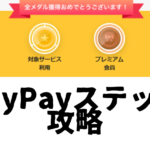こんにちは。Taku3です。
先日以下のツイートをしました。
今回は、私がGoogle AdSense(グーグルアドセンス)を通過するまでにやったことを紹介します。
これをやれば審査を通過出来る!というノウハウの開示ではなく、あくまで私がやったことの紹介です。
ブログって何?ってレベルだった私でもブログを初めてから14日で審査を通過出来た話です。
励まされて下さい。笑
でも、仮にこのとおりやって審査に落ちたとしても怒らないで下さい。笑
それでは本題へ。
目次
やったこと8ステップ
やったことは以下の8つ。
- Googleアカウントの作成
- XSERVERと契約
- WordPressの開設
- とりあえず投稿(6記事)
- 固定ページ・メニューの作成
- Google AdSenseに申請
- とりあえず投稿(1記事)
- Googleからアドセンス合格通知が!
順番に紹介していきます。
Googleアカウントの新規作成
なぜ新規アカウントを取得したのか?
ブロガーにとっては必須とも言えるサービスを利用するためにはグーグルアカウントが必要になります。
グーグルアカウントは前から持ってましたが、ブログ運営に関して登録するサービスから受けとるメールをプライベートのモノと分けておきたいと思い、新規で作成しました。
ブログ運営で利用するサービス(無料)
Google Analytics(グーグルアナリティクス)
ブログへのアクセス状況を解析するための無料サービス。
Google Search Console(グーグルサーチコンソール)
Google検索結果でのブログの掲載順位を監視、管理、改善するための 無料サービス。
Google AdSense(グーグルアドセンス)
ブログに広告を掲載することで収益を得るための無料サービス 。今回の主役 。
XSERVERと契約
なぜエックスサーバーを選んだのか?
有名ブロガーさん達がこぞってオススメしていたからです。笑
私は一番下のプランであるX10を契約。
個人ブログなら200GBもあれば十分らしく、プランの変更も簡単なのでとりあえずスモールスタート。
ちなみに2020年4月30日までに申し込んだ場合、独自ドメインが一生無料のキャンペーン中で、さらにキャッシュレス5%還元対象です。
私も一生無料の独自ドメインをゲットしました( *´艸`)
独自ドメイン無料のキャンペーンは定期的にやってるらしいですが、今はお得なのは間違いないので、レンタルサーバー選びに迷ってる人は一度検討してみて下さい。
以下にエックスサーバーのメリット・デメリットを記載しておきますのでサーバー選びの参考にして下さい。
メリット
独自SSLが無料
SSLとはデータのやりとりを暗号化し、第三者に覗かれないようにする仕組み。
簡単に言うとサイトが安全であるかの証明になるものです。
SSL設定がされているサイトはGoogleからの評価も高いらしい。
エックスサーバーなら無料でSSLの設定をしてくれます。勝手に。特に自分で何かをする必要がありません。
エックスサーバーさん、ありがとう。
動作が安定している
エックスサーバーの稼働率は2003年のサービス開始以来、99.9%だそうです。
ずぅ~~~っと動いてくれているから、ブログ運営側にもユーザー(読者)側にもストレスがありません。
大きなメリットだと思います。
処理速度が速い
エックスサーバーの通信速度は業界で2~3番手くらいのようです。
サイトの動作が遅いとユーザーが離脱してしまうので、これは大きなメリット。
誰だって動作の遅いサイトなんて見たくないですもんね。
デメリット
年間12,000円(税抜き)の料金が必要
X10プランの場合、年間の料金は12,000円(月額1,000円)。
これに初期費用3,000円が別途必要なため、合計で15,000円が必要となります。
税込みで16,500円。
ま、上記メリットを享受できるなら安いんじゃないかな?って個人的感想です。
WordPressの開設
なぜワードプレスなのか?
こちらも有名ブロガーさん達がこぞってオススメしていたからです。笑
ワードプレスはエックスサーバーのサーバーパネルから簡単にインストール出来ます。
以下にエックスサーバーのメリット・デメリットを記載しておきますのでサーバー選びの参考にして下さい。
メリット
サイト設計の自由度が高い
テーマやプラグインといった機能が充実しており、どんな種類のサイトにでも独自のスタイルにカスタマイズできる。
私はまだまだ修行が足りませんが、今後勉強を重ねてより読者様が見やすいサイトにアップデートしていきます。
ユーザーが多いため、ネットで情報を得やすい
超有名なコンテンツ管理システムのため、ユーザーが多く、インターネットで調べれば大体のことは調べられます。
ブログ初心者、プログラミング初心者の私でも一応ネット検索のみのスキルで運用できていますので、ユーザーが多いのは助かります。
商用利用が可能
無料ブログなどでは広告の掲示が禁止されていたり、ブログを提供している会社側はあなたの記事を自由に転用できるといった場合が多いですが、ワードプレスはあなたの独自サイトのため、商用化しようが自由ですし、記事は著作権保護の対象となります。
SEOに強い
SEOとはインターネット検索結果でサイトを上位表示させたりするための取り組みのこと。
詳しくは分かりませんが、ワードプレスはSEOの手法の80~90%に対応するようにつくられている。
デメリット
自由度が高い分、極めるにはスキルが必要
私のブログを見て頂いたら分かるとおり、知識なく運用しているとブログ全体が殺風景になります。笑
情報はインターネットにたくさん転がっているため、調べれば分かることが多いですが、知識の習得に時間がかかります。
独自ドメインの取得にお金がかかる
ワードプレスそのものは無料ですが、エックスサーバーのところでも説明したとおり、独自ドメインには取得費・維持費がかかります。
私の場合はエックスサーバーのキャンペーンのおかけで生涯無料の独自ドメインを取得できました。
とりあえず投稿(6記事)
アドセンスに申請する前の1/1~1/12日の間で6記事を投稿しました。
なぜ6記事なのか?
特に意味はありません。笑
ネットで検索してると10記事くらいを推奨されてる方が多いですが、Twitterを見てると記事数が少ないのにグーグルアドセンスに合格している人が多いように感じたため、衝動的に挑戦してみたくなりこの段階で申請。
不合格でも失うものはないですし、不合格通知には、
『なぜ不合格となったのか』
のアドバイスが記載されているようなので、アクションしないよりはプラスかと思います。
固定ページ・メニューの作成
アドセンス通過に必要なのはグーグルの理念に沿ったブログを運営すること!です。
グーグルの理念を一言で言うなら顧客第一。お客様のことを第一に考えたサイト設計が必要。
グーグルの検索画面、不要なモノが一切なく検索に集中出来る設計になってます。さすが。
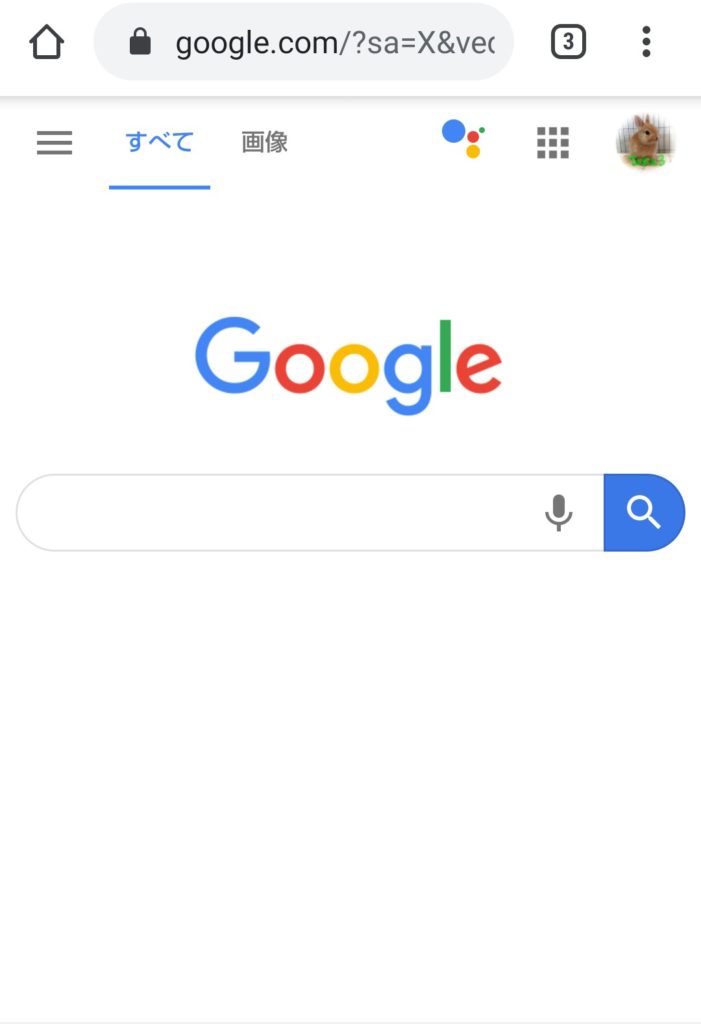
ということで、ブログ・WordPress初心者の私は申請前にあたり色々調べました。
結果、まずは以下3点を作成するべきだと判断しました。
- メニュー
- 自己紹介(固定ページ)
- お問い合わせフォーム(固定ページ)
- プライバシーポリシー(固定ページ)
そう、それまで私のブログには上記全てがありませんでした。笑
とりあえず投稿しとったらええやろ!
的な感じで思ってたのですが、さすがに見る人のことを考えて無さすぎやろ!ってなったので早速作成。
少し見映えが良くなりました。
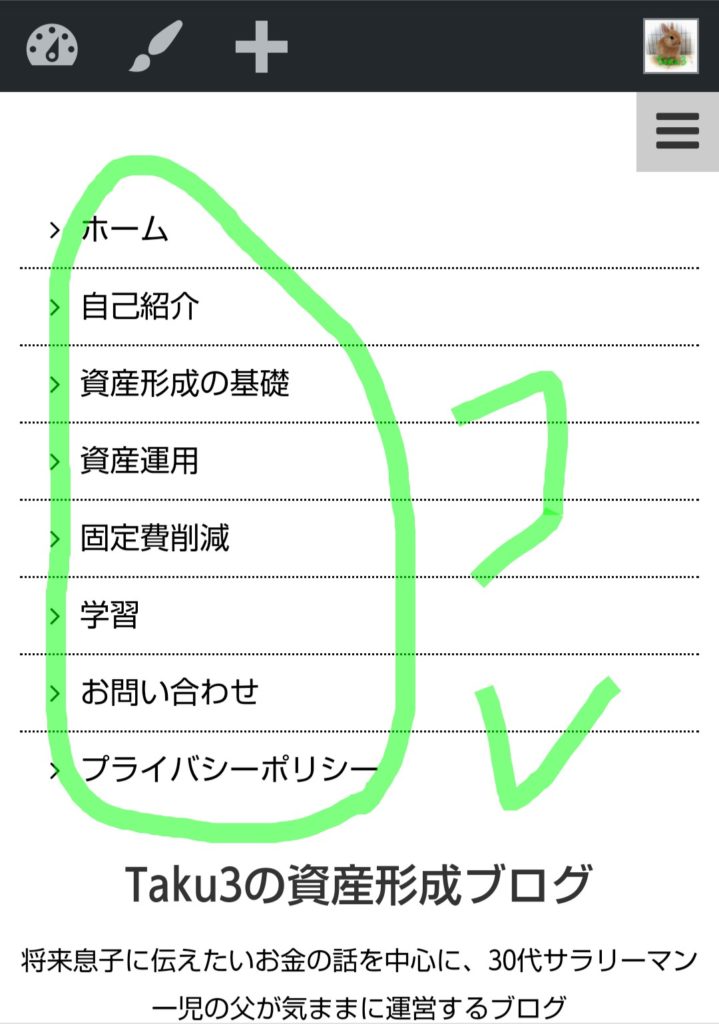
- 見てくれる人にとって有益な情報を発信しているか
- 見やすいサイト設計になっているか
は、本質的に重要なポイントだと学びました。
Googleアドセンスに申請
ブログっぽい構成になったため、1/13にダメ元で申請。
とりあえず投稿(1記事)
申請直後、記事を一つ投稿しました。
Googleからアドセンス合格通知が!
1/14にアドセンス合格通知が。そんなに早く判定が下されるとは思っていなかったのでメールを見ておらず、気付いたのは1/15でした。笑
そして冒頭のツイートにつながり、本投稿に至りました。
【まとめ】やることやって気楽に待とう!
繰り返しになりますが、やったことは以下の8つ。
- Googleアカウントの作成
- XSERVERと契約
- WordPressの開設
- とりあえず投稿(6記事)
- 固定ページ・メニューの作成
- Google AdSenseに申請
- とりあえず投稿(1記事)
- Googleからアドセンス合格通知が!
Twitterを見ていると、アドセンスの合格通知がくるまでの時間には1日~7日くらいのバラつきがあるようです。
焦らずに待ちましょう。ただ、メールのチェックくらいはしておきましょう。笑
今回は以上です。参考になれば嬉しいです。
最後まで読んで頂いた方、ありがとうございました(´▽`)
記事がよかったと思って頂けたらTwitterなどで拡散頂けると嬉しいです(´▽`)
それではまた(^_^)/~